- 软件介绍
屏幕工具箱,这是一款具备多种功能的手机屏幕管理软件,依托悬浮窗技术精心打造,旨在为用户在屏幕保养以及个性化操作方面带来便捷。它汇聚了防误触、防烧屏和全局水印这三大核心功能,每一项功能都能实实在在地解决大家在日常使用手机过程中遇到的难题。借助屏幕工具箱,用户能够轻松实现对屏幕的管理,进而延长屏幕的使用寿命,让手机使用体验更加流畅、安心。
屏幕工具箱使用指南
1、防误触功能启动
首次启用防误触悬浮窗时,需先授予悬浮窗权限。权限开启后,桌面上会呈现一个半透明的黑色悬浮窗区域以及控制面板。此区域无法点击,能防止误触,并且可以任意拖动位置,以保障防误触效果。
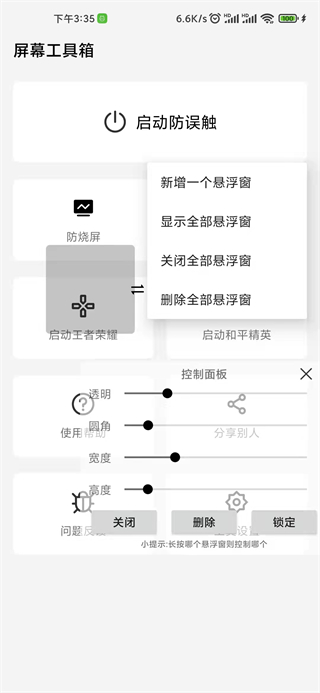
2、启动防烧屏功能
在使用诸如抖音、快手这类短视频应用前,打开防烧屏功能的阴影悬浮窗,以此保护屏幕容易出现烧屏的区域。用户不仅能手动把其他应用添加到防烧屏名单里,而且还能针对每个应用设置多个悬浮窗。另外,该功能支持添加为桌面快捷方式,方便用户快速开启与关闭防烧屏功能。
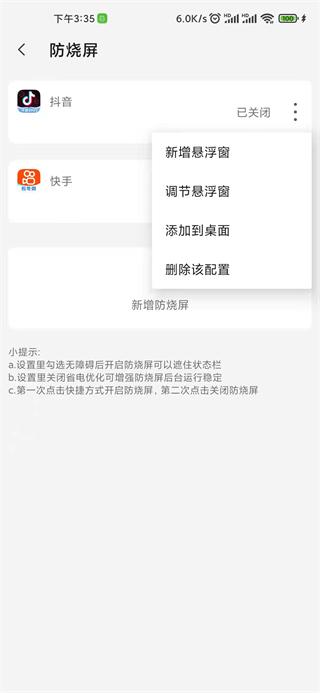
3、全局水印
全局水印功能支持用户自行设定水印文字,并使其覆盖于系统屏幕之上。该功能在进行截图或录屏操作时,能够添加水印,有助于实现版权保护。
4、控制面板操作
当开启悬浮窗后,只要长按悬浮窗所在区域,就能呼出控制面板(其中长按的时长可在设置里进行调整)。借助控制面板,用户不但能够对悬浮窗的透明度、圆角、宽度以及高度等参数加以调节,而且还支持执行锁定、删除、关闭悬浮窗等相关操作。另外,长按特定的悬浮窗,便可以对该悬浮窗进行控制。
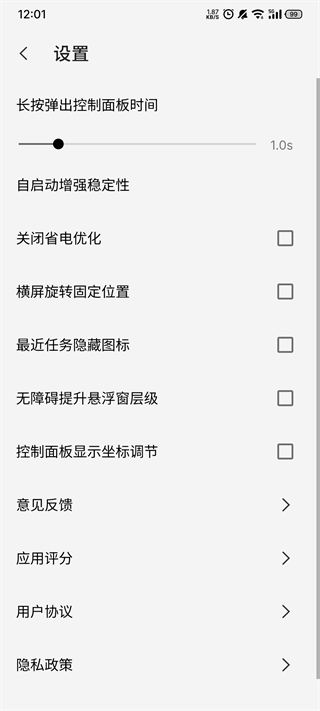
5、悬浮窗管理
再次启用悬浮窗可通过点击首页的“启动防误触”,启用后会弹出管理菜单,在此菜单中能够进行添加新悬浮窗、显示或关闭全部悬浮窗、删除全部悬浮窗等操作。
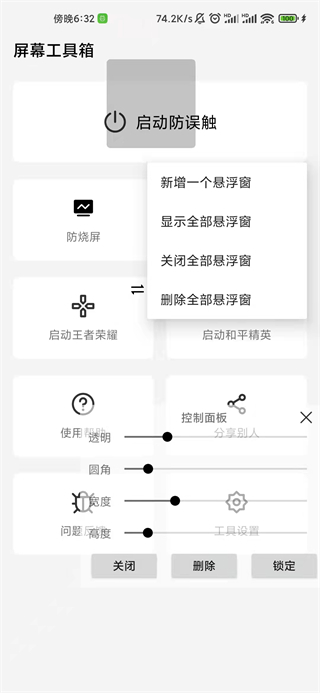
6、长按时间调节
在工具设置里,用户能够通过拖动滑块来调整长按弹出控制面板的响应时间。要是不需要这个功能,把滑块移到最右边即可。
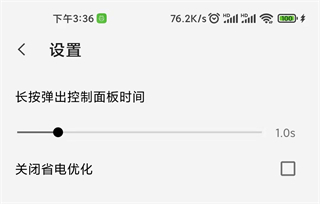
7、游戏应用示例
就像在《王者荣耀》这款游戏里,时常会出现不小心误触“设置”图标的状况,而悬浮窗能够对右上角区域进行遮挡,助力玩家提升游戏体验。
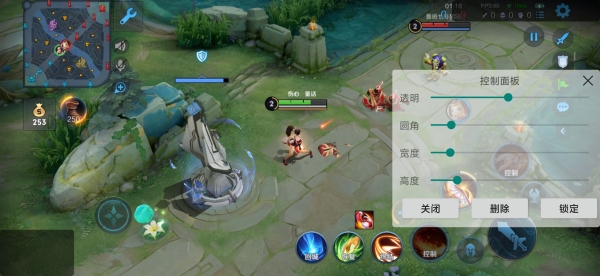
软件特色
1. 可以自行定义输入部分水印,如此能切实有效地保护您的隐私。
2、其中每一项功能的设置都恰如其分,无一不是对你有所助益的。
3、任何人都能迅速掌握其使用方法,并且其中不存在任何广告。
4、能够极大地方便用户生活,用户在任何时候都能使用。
5、集多样功能于一体,能充分满足用户丰富的需求。
6、该应用无需联网,所有数据都存储在您的手机里。
更新日志
v2.5.0版本
1. 对无障碍判定方法进行优化,力求解决无障碍判定不准确的问题。
2、解决抖音进入横屏全屏后,返回竖屏时悬浮窗不恢复跟随的问题。

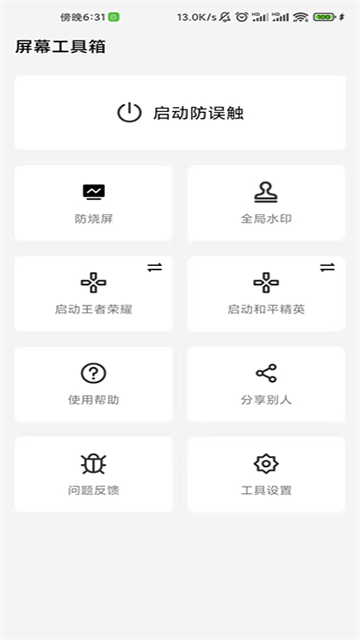

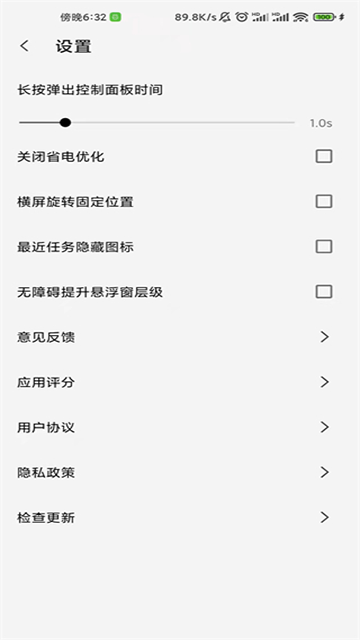
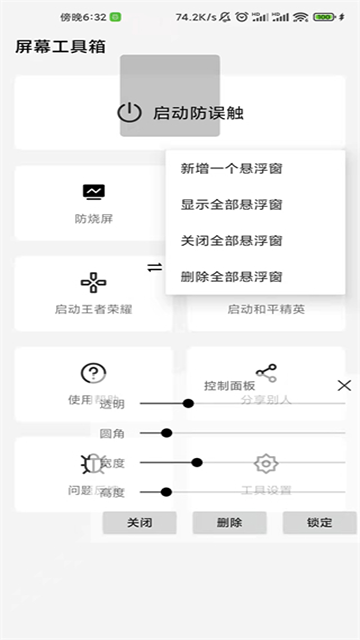

 漫漫国
漫漫国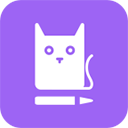 懒猫笔记本
懒猫笔记本 途途课堂
途途课堂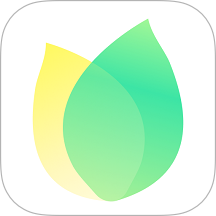 飞火动态壁纸手机版
飞火动态壁纸手机版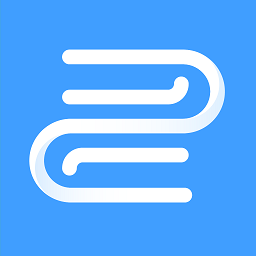 换源神器纯净版
换源神器纯净版 智行旅行最新版
智行旅行最新版 熊猫绘画2025
熊猫绘画2025 谜妹
谜妹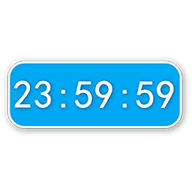 时间窗
时间窗  兼利生活
兼利生活 小和师傅
小和师傅 HDP直播电视版
HDP直播电视版
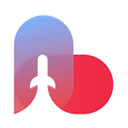




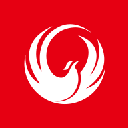


 raz课堂
raz课堂 聊喻
聊喻 机车圈
机车圈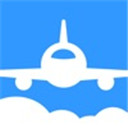 飞常准
飞常准 易妥妥搬家
易妥妥搬家 佳疗健康
佳疗健康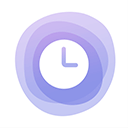 原子清单
原子清单 火山短剧
火山短剧 最美电子证件照
最美电子证件照 53伴学
53伴学 情头匹配
情头匹配 提客提词器
提客提词器 熊猫框架
熊猫框架